Chiar dacă știi multe despre computere și despre programarea lor, vor apărea unele greșeli.În acest articol, vom examina o astfel de situație.o sa discutam"Nu este definit niciun sistem de fișiere rădăcină"greşeală.incearca sa instaleziUbuntusau alteledistribuție Linuxediție,De obicei apare această eroare.Voi explica toate informațiile necesare despre sistemul de fișiere rădăcină și 3 modalități de a rezolva această problemă.îmbarcare
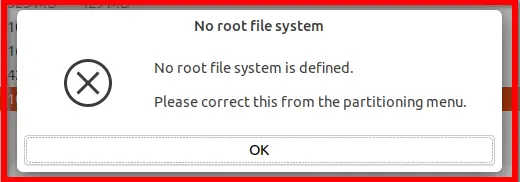
În ceea ce privește această problemă: sistemul de fișiere rădăcină nu este definit
Pentru a înțelege mai bine problema, vom înțelege mai întâi pe scurt sistemul de fișiere rădăcină, apoi vom trece la motivele acesteia.
Ce este sistemul de fișiere rădăcină?
pe scurt,fișier rădăcină Un sistem este un sistem de fișiere plasat pe aceeași partiție cu directorul rădăcină.Este sistemul de fișiere la care sunt atașate toate celelalte sisteme de fișiere când sistemul pornește sau pornește.Pentru mai multe intelegeri,compartimentare是Unitate de hard disk (HDD)Partea teoretic independentă a.unuSistemul de fișiereEste o ierarhie de directoare folosită pentru a organiza fișiere pe un sistem informatic.de asemenea cunoscut ca siarbore de directoare.cand folosestiLinuxși alte sisteme de operare asemănătoare Unix, acesteaDirector以directorul rădăcinăînceputul, celDirectormai conţine o serie deSubdirector.Apoi, fiecare subdirector conține și alte subdirectoare.O variantă a acestei definiții face parte dintr-un întreg arbore de directoare situat pe o singură partiție sau disc.
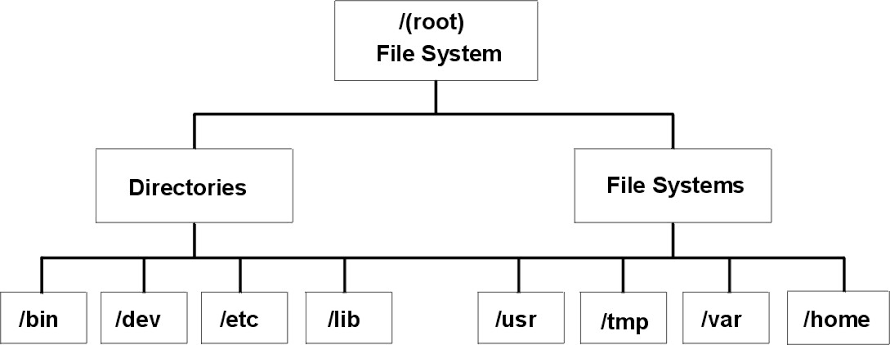
Cum funcționează sistemul de fișiere rădăcină?
înîn modul utilizator unicLa pornirea sistemului, este disponibil doar sistemul de fișiere rădăcină.Modul pentru utilizator unic este o metodă de pornire a unui sistem compromis cu funcționalități foarte limitate, deciPoate fi realizatreparație.După ce reparația este completă, alte sisteme de fișiere situate pe partiții diferite pot fi montate pe sistemul de fișiere rădăcină pentru a restabili funcționalitatea completă.Directorul în care sunt montate este numitpunctul de montare.Sistemul de fișiere rădăcină ar trebui să fie în general mic, deoarece conține fișiere critice.Sistemele de fișiere mai mici, modificate rar sunt mai puțin susceptibile la corupție.Un sistem de fișiere rădăcină corupt indică de obicei că sistemul nu poateHDDghid, și trebuie să treacăDe Boot FloppySe fac opțiuni speciale de clasăghid.
Ce cauzează problema sistemului de fișiere rădăcină nedefinit?
Nu știți suficient despre sistemul de fișiere rădăcină și afluenții săi.Acum vom arunca o privire mai atentă asupra cauzei problemei.incearca sa instaleziUbuntusau alte distribuții Linux版, această eroare este de obicei afișată.Majoritatea utilizatorilor care au suferit de această eroare au raportat că au avut această problemă când au încercat să instaleze Ubuntu.Acum, trebuie să vă întrebați de ce apare acest mesaj de eroare când încercați să instalați Ubuntu.Îți voi șterge întrebarea.
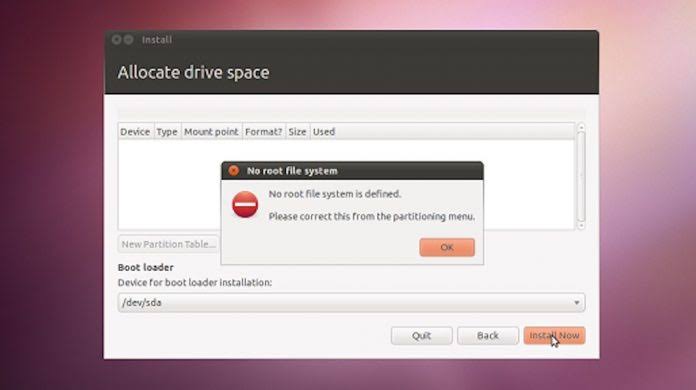
această problemă有3 motive principale.Acestea sunt după cum urmează:
- ați uitat să creați un validpartiție Linux.
- încerci să folosești fără să știiPartiție Windows (FAT sau FAT32)pentru a instala Ubuntu, dar necesită o partiție Linux.
- Partiția Linux există deja, dar tuPartiția rădăcină ("/") nu a fost definită, trebuie definit pentru a instala Ubuntu sau alte distribuții Linux.
Probabil că ți-ai găsit vina până acum.Această eroare apare de obicei cu Ubuntu din cauza lipsei de cunoștințe despre Linux și partițiile sale.Acum vom face acest lucru cu un pas mai departe.
3 remedierisistem de fișiere rădăcină nedefinitcea mai bună soluțieproblemă
te voi prezenta3 de speciiîmpotrivaNu este definit niciun sistem de fișiere rădăcinăîndoielniccea mai bună soluție.Nu trebuie să le folosiți pe toate, doar încercați unul câte unul.Nimic complicat aici.Soluție oferităsimplificaghid pas cu pas.Trebuie doar să urmați câțiva pași simpli pentru a remedia problema.De asemenea, cea mai bună soluție pentru tine depinde de cauza erorii în cazul tău.Dacă înțelegeți cauza exactă a cazului dvs., puteți sări direct la soluția cea mai specifică.
1. Creați o partiție Linux și atribuiți o partiție rădăcină
Această metodă funcționează excelent dacă ați uitat să creați o partiție Linux înainte.Urmați acești pași simpli pentru a rezolva problema:
pasul 1:Mergi la "tip de instalare" pagina, alegeți unapartiție disponibilă.
pasul 2:faceți clic acum+ simbol來adăugați o partiție.Când faceți clic pe semnul +,va arăta creați o partiție" fereastră.
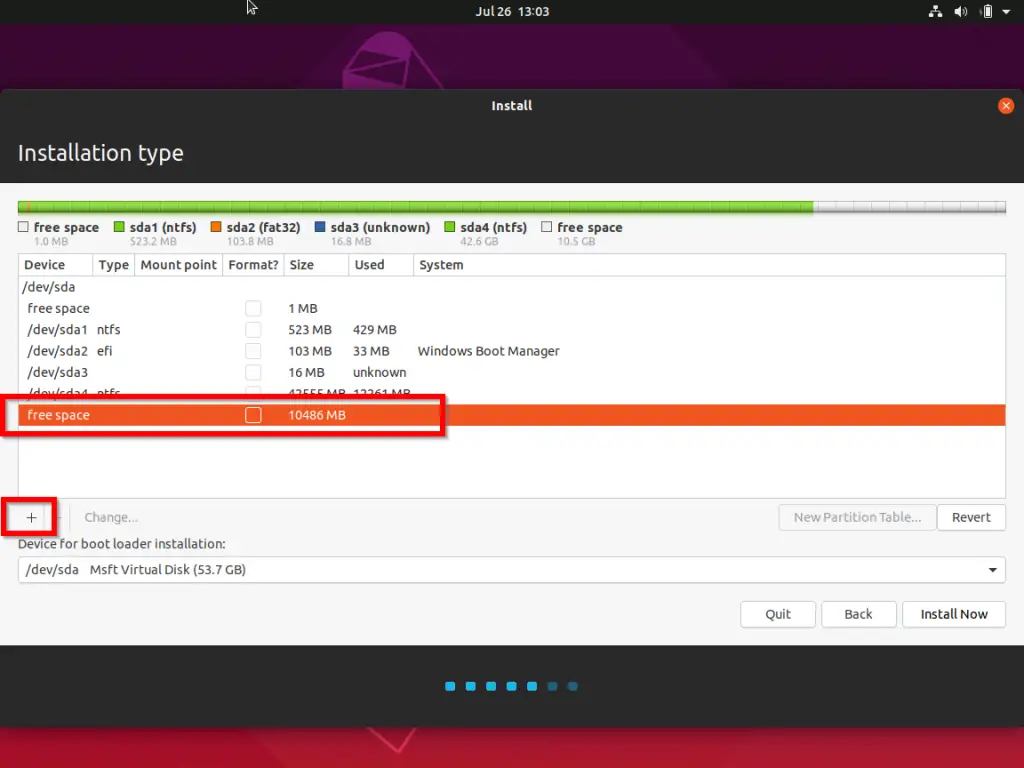
pasul 3:În fereastra Creare partiție, accesațiCâmp de dimensiune,Mod implicitValoarea este partiția的dimensiune completă.înMBintroduceți a值.
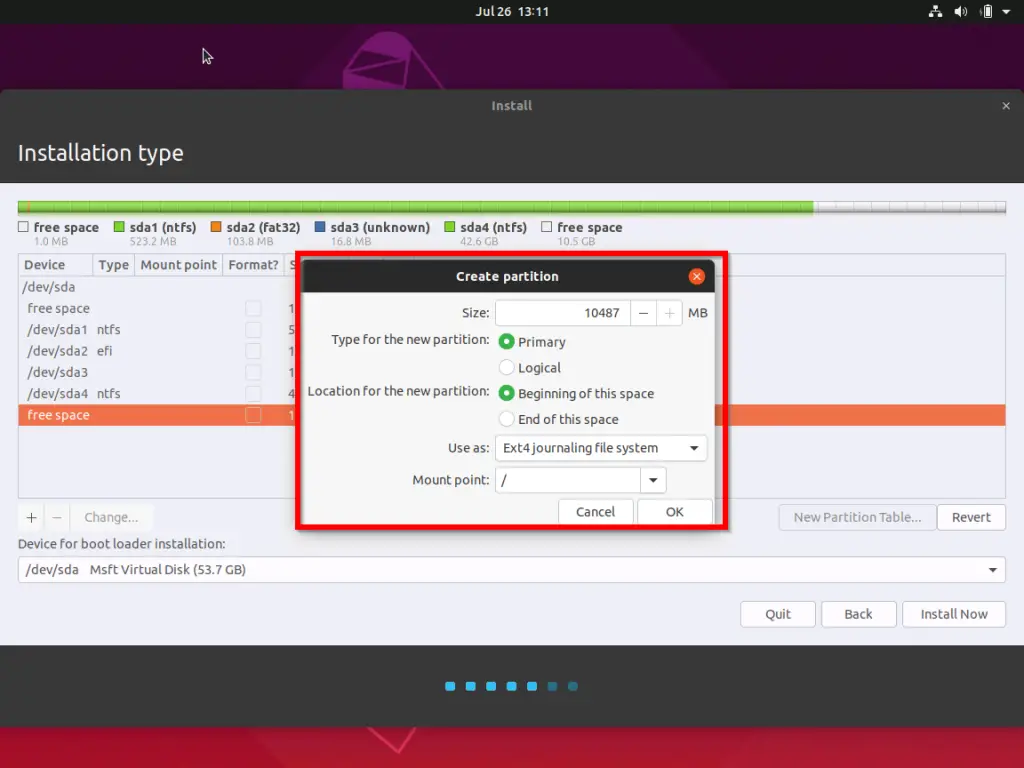
pasul 4:Apoi, selectați tipul de partiție,Lordul compartimentare或 logică compartimentare.
pasul 5:Apoi, în locația noii partiții, selectațispaţiu的start 或 spațialăsfarsit.
pasul 6:apoi alege unulSistemul de fișiere.Puteți alege implicitSistem de fișiere de jurnal Ext4.
pasul 7:În cele din urmă, alege unulpunctul de montare.Meniul derulant al punctului de montare vă va arăta câteva opțiuni.Aici, pentru partiția rădăcină,alege/.
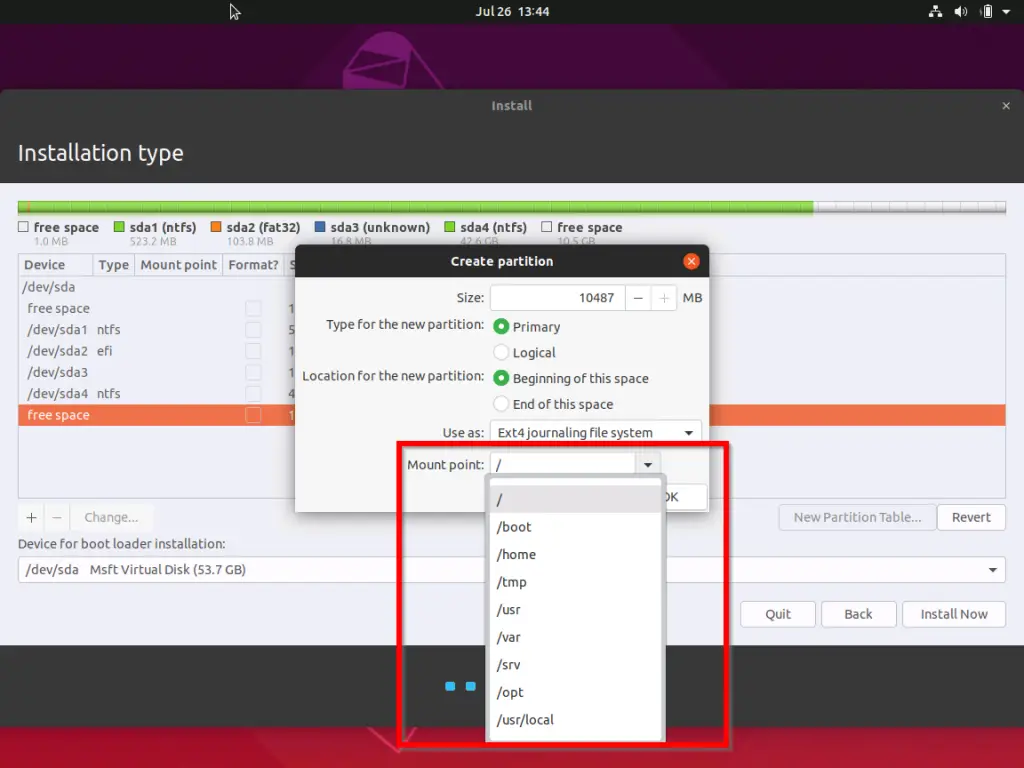
După ce ați făcut acest lucru, faceți clicdetermina.
terminat Verificați dacă asta vă rezolvă problema.
2. Ștergeți partiția Windows existentă
Dacă alegi fără să știiFAT32 sau FATsistem de fișiere pentru a instala Ubuntucaz, aceasta metoda ar fi cea mai buna.Acum trebuie să-l ștergeți.Când ștergeți o partiție, aceasta va apărea ca o partiție liberă.Apoi puteți crea o nouă partiție.De asemenea, ne puteți vizitașterge partițiaghid.Urmați acești pași simpli:
Notă:Poti de asemeneamodificacompartimentare.
pasul 1:În primul rând, trebuie să ștergeți partiția.în acest scop,Click dreaptaacesta și selectațiȘterge.
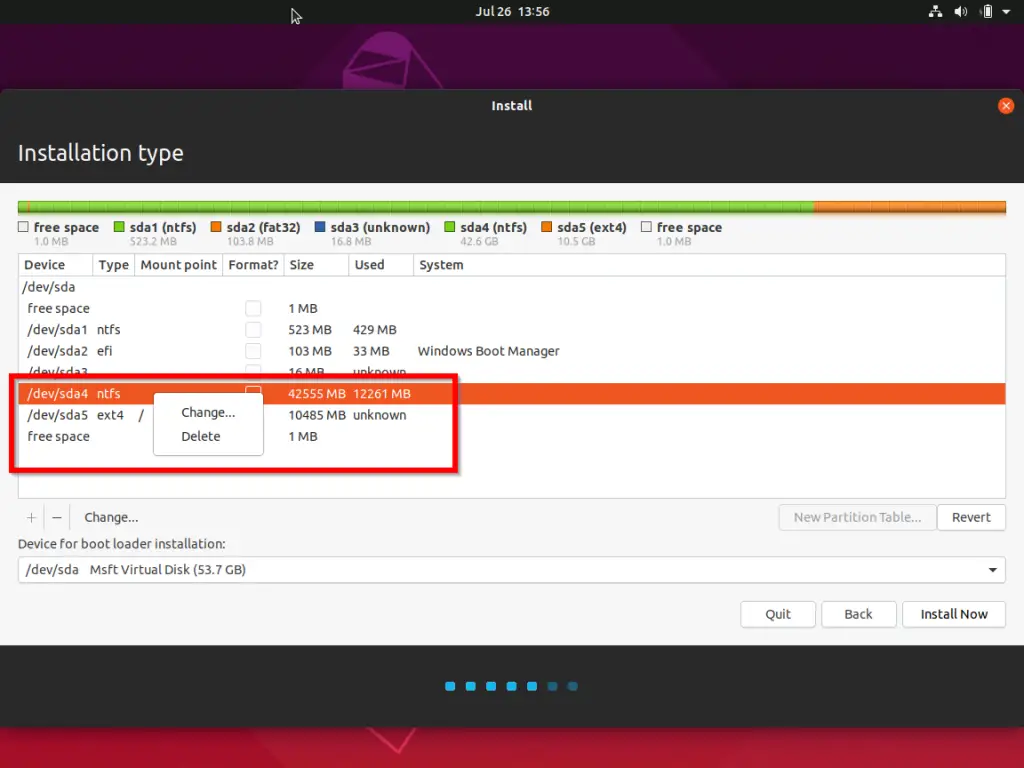
pasul 2:alege acumSchimba(modificare), sistemul de fișiereSchimbare pentru sistemul de fișiere Linux.
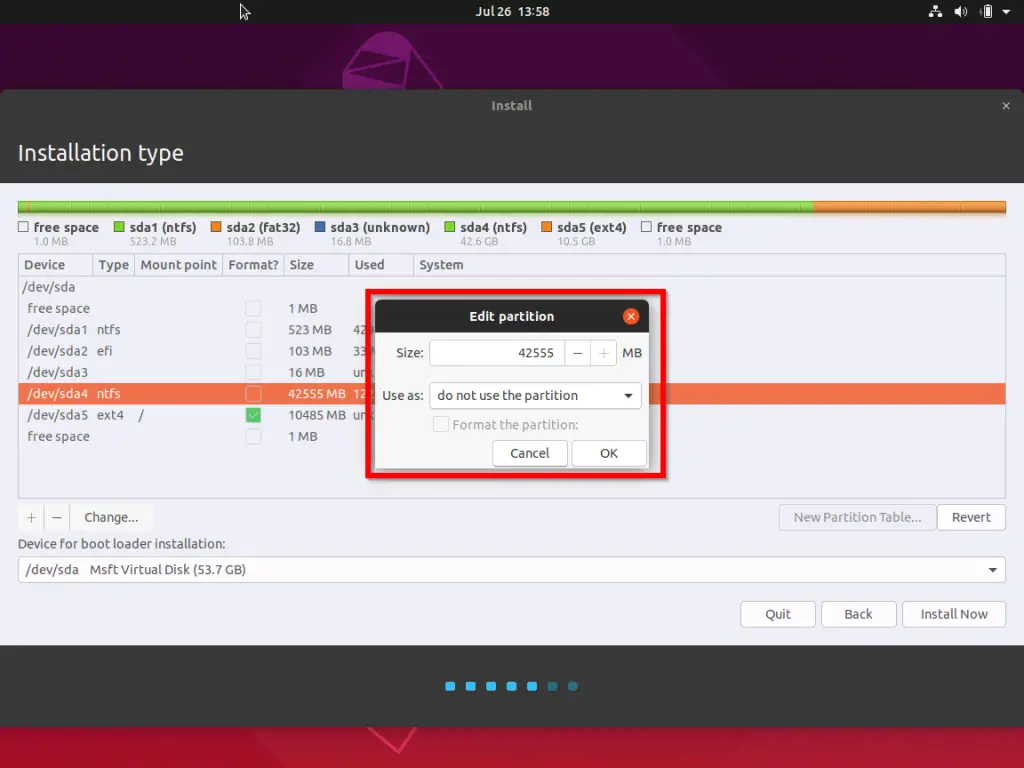
pasul 3:clicla schimbare,Se va încărca un dialog.Pentru a schimba sistemul de fișiere într-un sistem de fișiere Linux, faceți clic peMeniu derulant.apoi alege unulSistemul de fișiere, apoi apasaSigur".
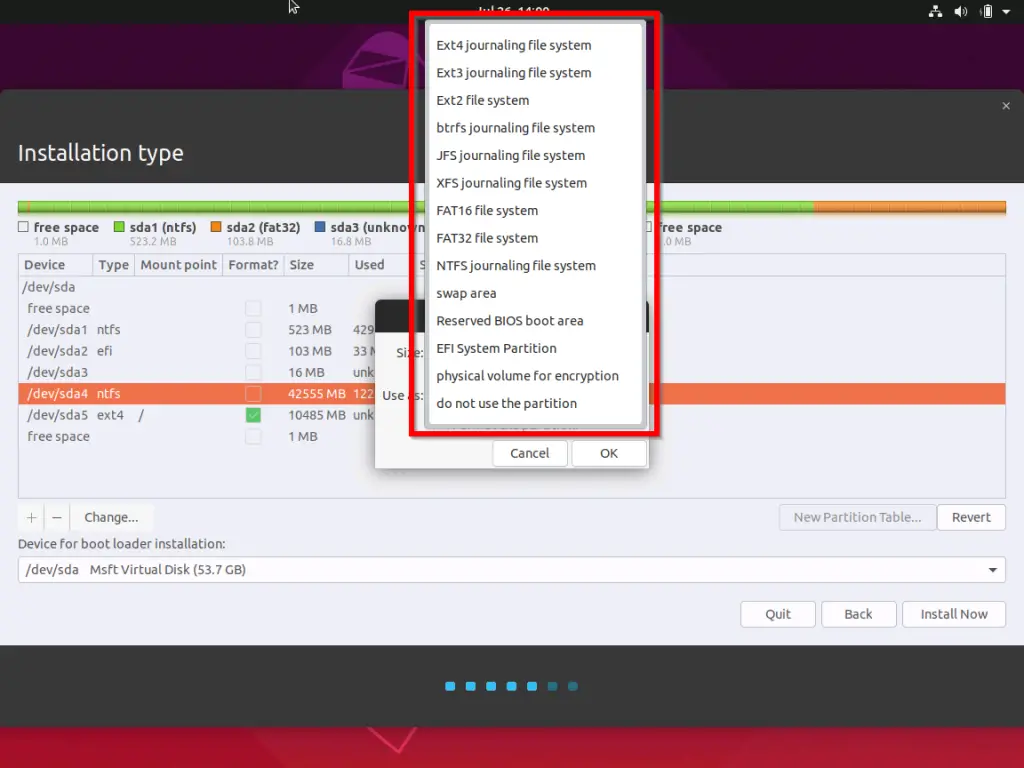
Acum verificați dacă această soluție a rezolvat problema.
3. Definiți partiția rădăcină
Această soluție va funcționa exact pentru dvs. dacă nu aveți o partiție rădăcină (/) definită.Urmați pașii de mai jos pentru a rezolva problema:
pasul 1:Mai întâi, faceți clic dreapta pe partiția pe care doriți să o utilizați ca rădăcină și faceți clicSchimba.De asemenea, puteți face dublu clic pe o partiție.
pasul 2:sarcină Editați secțiunea"opțiuni, în „punctul de montare"lângă,clicMeniu derulant並alege/.
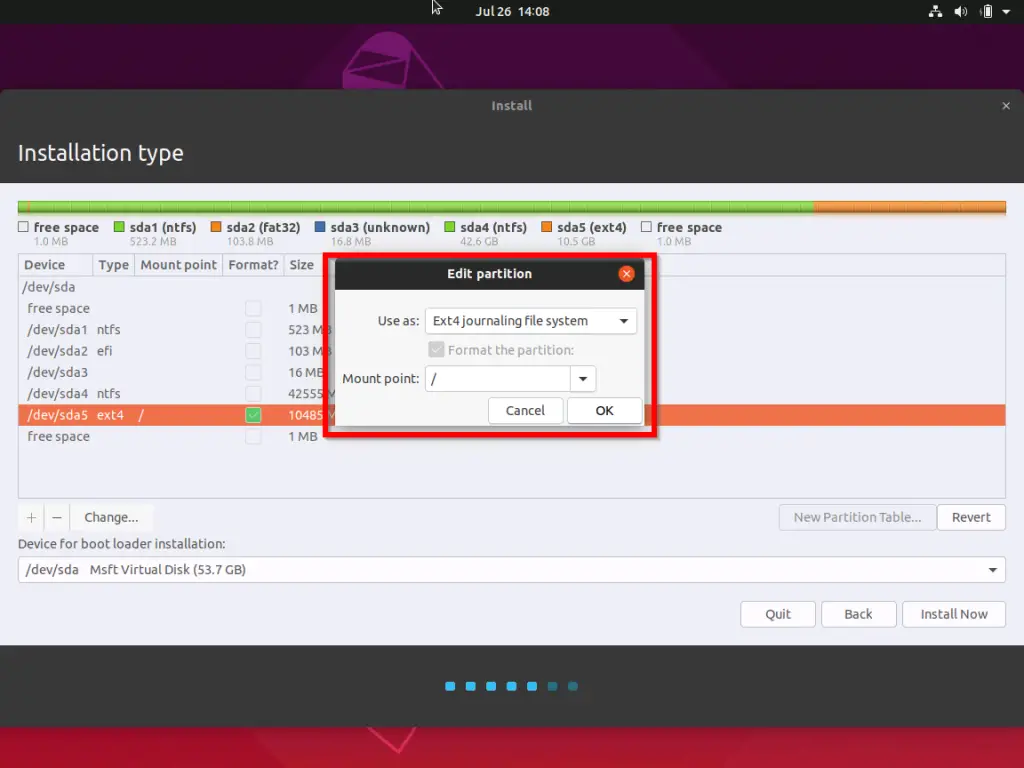
pasul 3:În cele din urmă, faceți clicdeterminapentru a salva modificările
Acum veți putea continua cu instalarea Ubuntu.Doar selectați partiția pe care ați creat-o, bifați „Format"coloană, apoi faceți clic pe Instalați acum.
concluzie
acestea suntRezolvați problema definită „fără sistem de fișiere rădăcină”.的3 Cele mai bune moduri.În cazul în care mai aveți probleme, vă recomand să vizitațiForumul UbuntuCăutați ajutor suplimentar.Dacă aveți întrebări, îndoieli sau sugestii, nu ezitați să vizitați „Cometariu"parte.Sper că te pot ajuta.


![Cum să vezi versiunea Windows [foarte simplu]](https://infoacetech.net/wp-content/uploads/2023/06/Windows%E7%89%88%E6%9C%AC%E6%80%8E%E9%BA%BC%E7%9C%8B-180x100.jpg)


